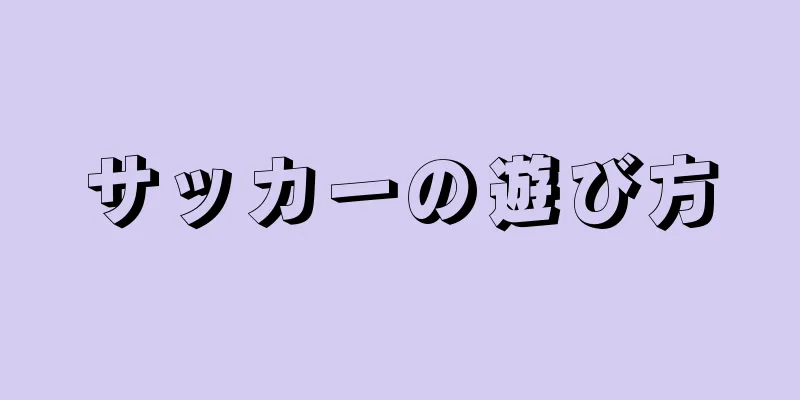|
vShare は、Apple App Store を経由せずに、アプリケーションのクラック版をダウンロードしてインストールできる iOS アプリケーションです。 vShare は当初、ジェイルブレイクされた iOS デバイスのユーザーのみが利用可能でしたが、現在では、ジェイルブレイクされているかどうかに関係なく、どの iOS デバイスにも vShare をインストールできます。 ステップ方法1方法1/2: 脱獄せずにvShareをインストールする- {"smallUrl":"https:\/\/www.wikihow.com\/images_en\/thumb\/3\/35\/Install-vShare-Step-1-Version-2.jpg\/v4-460px-Install-vShare-Step-1-Version-2.jpg","bigUrl":"https:\/\/www.wikihow.com\/images\/thumb\/3\/35\/Install-vShare-Step-1-Version-2.jpg\/v4-728px-Install-vShare-Step-1-Version-2.jpg","smallWidth":460,"smallHeight":345,"bigWidth":728,"bigHeight":546,"licensing":"<div class=\"mw-parser-output\"><\/div>"} 1 iOS デバイスで Safari を起動します。
- {"smallUrl":"https:\/\/www.wikihow.com\/images_en\/thumb\/6\/6c\/Install-vShare-Step-2-Version-2.jpg\/v4-460px-Install-vShare-Step-2-Version-2.jpg","bigUrl":"https:\/\/www.wikihow.com\/images\/thumb\/6\/6c\/Install-vShare-Step-2-Version-2.jpg\/v4-728px-Install-vShare-Step-2-Version-2.jpg","smallWidth":460,"smallHeight":345,"bigWidth":728,"bigHeight":546,"licensing":"<div class=\"mw-parser-output\"><\/div>"} 2 vShare の公式 Web サイト(http://www.vshare.com) にアクセスします。
- {"smallUrl":"https:\/\/www.wikihow.com\/images_en\/thumb\/6\/6e\/Install-vShare-Step-3-Version-2.jpg\/v4-460px-Install-vShare-Step-3-Version-2.jpg","bigUrl":"https:\/\/www.wikihow.com\/images\/thumb\/6\/6e\/Install-vShare-Step-3-Version-2.jpg\/v4-728px-Install-vShare-Step-3-Version-2.jpg","smallWidth":460,"smallHeight":345,"bigWidth":728,"bigHeight":546,"licensing":"<div class=\"mw-parser-output\"><\/div>"} 3 「ダウンロード(非ジェイルブレイク)」をクリックし、「インストール」をクリックします。 vShareのインストールが開始されます。
- vShare をインストールしようとしたときにエラー メッセージが表示される場合は、すべてのブラウザー タブとバックグラウンドで実行されているアプリケーションを閉じて、手順 1 から 3 を繰り返してください。バックグラウンドで実行されている他のアプリケーションやプロセスが、vShare のインストールを妨げる場合があります。
- {"smallUrl":"https:\/\/www.wikihow.com\/images_en\/thumb\/f\/fc\/Install-vShare-Step-4-Version-2.jpg\/v4-460px-Install-vShare-Step-4-Version-2.jpg","bigUrl":"https:\/\/www.wikihow.com\/images\/thumb\/f\/fc\/Install-vShare-Step-4-Version-2.jpg\/v4-728px-Install-vShare-Step-4-Version-2.jpg","smallWidth":460,"smallHeight":345,"bigWidth":728,"bigHeight":546,"licensing":"<div class=\"mw-parser-output\"><\/div>"} 4ホームボタンを押して、vShare のインストールが完了するまで待ちます。
- {"smallUrl":"https:\/\/www.wikihow.com\/images_en\/thumb\/1\/1b\/Install-vShare-Step-5-Version-2.jpg\/v4-460px-Install-vShare-Step-5-Version-2.jpg","bigUrl":"https:\/\/www.wikihow.com\/images\/thumb\/1\/1b\/Install-vShare-Step-5-Version-2.jpg\/v4-728px-Install-vShare-Step-5-Version-2.jpg","smallWidth":460,"smallHeight":345,"bigWidth":728,"bigHeight":546,"licensing":"<div class=\"mw-parser-output\"><\/div>"} 5インストールが完了したら、「vShare」をクリックし、「信頼」をクリックして vShare を起動します。これで、vShare を使用して、クラックされた iOS アプリを検索してインストールできるようになりました。 [1] 広告する
方法2方法2/2: ジェイルブレイクされたiOSデバイスにvShareをインストールする- {"smallUrl":"https:\/\/www.wikihow.com\/images_en\/thumb\/2\/24\/Install-vShare-Step-6.jpg\/v4-460px-Install-vShare-Step-6.jpg","bigUrl":"https:\/\/www.wikihow.com\/images\/thumb\/2\/24\/Install-vShare-Step-6.jpg\/v4-728px-Install-vShare-Step-6.jpg","smallWidth":460,"smallHeight":345,"bigWidth":728,"bigHeight":546,"licensing":"<div class=\"mw-parser-output\"><\/div>"} 1ジェイルブレイクした iOS デバイスで Cydia を起動し、セッションの下部にある [管理] をタップします。
- iOS デバイスがジェイルブレイクされていない場合は、「方法 1」の手順に従って、ジェイルブレイクせずに vShare をインストールしてください。または、以下の手順に従って iOS デバイスをジェイルブレイクし、Cydia をインストールしてから、以下の手順に従って vShare をインストールします。
- {"smallUrl":"https:\/\/www.wikihow.com\/images_en\/thumb\/d\/d5\/Install-vShare-Step-7.jpg\/v4-460px-Install-vShare-Step-7.jpg","bigUrl":"https:\/\/www.wikihow.com\/images\/thumb\/d\/d5\/Install-vShare-Step-7.jpg\/v4-728px-Install-vShare-Step-7.jpg","smallWidth":460,"smallHeight":345,"bigWidth":728,"bigHeight":546,"licensing":"<div class=\"mw-parser-output\"><\/div>"} 2 「ソフトウェア ソース」をクリックし、右上隅の「編集」をクリックします。
- 3 「追加」をクリックし、指定されたフィールドに次の URL を入力します: repo.appvv.com 。これは、ジェイルブレイクされた iOS デバイス (vShare を含む) でジェイルブレイクされたアプリを効率的に実行およびインストールできるアプリケーションである AppSync をインストールするために必要なリポジトリです。
- デバイスにすでに AppSync がインストールされている場合は、手順 8 に進み、vShare のインストールを続行します。 vShare は AppSync と同じリポジトリから入手できます。
- {"smallUrl":"https:\/\/www.wikihow.com\/images_en\/thumb\/4\/45\/Install-vShare-Step-9.jpg\/v4-460px-Install-vShare-Step-9.jpg","bigUrl":"https:\/\/www.wikihow.com\/images\/thumb\/4\/45\/Install-vShare-Step-9.jpg\/v4-728px-Install-vShare-Step-9.jpg","smallWidth":460,"smallHeight":345,"bigWidth":728,"bigHeight":546,"licensing":"<div class=\"mw-parser-output\"><\/div>"} 4 「ソースの追加」をクリックします。 Cydia が新しいリポジトリを確認するのに少し時間がかかります。
- {"smallUrl":"https:\/\/www.wikihow.com\/images_en\/thumb\/4\/44\/Install-vShare-Step-10.jpg\/v4-460px-Install-vShare-Step-10.jpg","bigUrl":"https:\/\/www.wikihow.com\/images\/thumb\/4\/44\/Install-vShare-Step-10.jpg\/v4-728px-Install-vShare-Step-10.jpg","smallWidth":460,"smallHeight":345,"bigWidth":728,"bigHeight":546,"licensing":"<div class=\"mw-parser-output\"><\/div>"} 5 「ソフトウェア ソースの警告」ポップアップ ウィンドウで「とにかく追加」をクリックします。 Cydia は、AppSync リポジトリを Cydia リソースのリストに追加します。
- {"smallUrl":"https:\/\/www.wikihow.com\/images_en\/thumb\/b\/b9\/Install-vShare-Step-11.jpg\/v4-460px-Install-vShare-Step-11.jpg","bigUrl":"https:\/\/www.wikihow.com\/images\/thumb\/b\/b9\/Install-vShare-Step-11.jpg\/v4-728px-Install-vShare-Step-11.jpg","smallWidth":460,"smallHeight":345,"bigWidth":728,"bigHeight":546,"licensing":"<div class=\"mw-parser-output\"><\/div>"} 6Cydiaセッションの下部にある「検索」をクリックし、検索フィールドに「AppSync 7.0 (IPA Crack)」と入力します。
- {"smallUrl":"https:\/\/www.wikihow.com\/images_en\/thumb\/6\/6b\/Install-vShare-Step-12.jpg\/v4-460px-Install-vShare-Step-12.jpg","bigUrl":"https:\/\/www.wikihow.com\/images\/thumb\/6\/6b\/Install-vShare-Step-12.jpg\/v4-728px-Install-vShare-Step-12.jpg","smallWidth":460,"smallHeight":345,"bigWidth":728,"bigHeight":546,"licensing":"<div class=\"mw-parser-output\"><\/div>"} 7検索結果に AppSync アプリが表示されたら、それをタップして、デバイスにアプリをインストールするオプションを選択します。 iOS デバイスは AppSync をインストールし、完了すると Cydia のホーム画面に戻ります。
- {"smallUrl":"https:\/\/www.wikihow.com\/images_en\/thumb\/0\/08\/Install-vShare-Step-13.jpg\/v4-460px-Install-vShare-Step-13.jpg","bigUrl":"https:\/\/www.wikihow.com\/images\/thumb\/0\/08\/Install-vShare-Step-13.jpg\/v4-728px-Install-vShare-Step-13.jpg","smallWidth":460,"smallHeight":345,"bigWidth":728,"bigHeight":546,"licensing":"<div class=\"mw-parser-output\"><\/div>"} 8Cydiaセッションの下部にある「検索」をクリックし、検索フィールドに「vShare」と入力します。
- {"smallUrl":"https:\/\/www.wikihow.com\/images_en\/thumb\/b\/b1\/Install-vShare-Step-14.jpg\/v4-460px-Install-vShare-Step-14.jpg","bigUrl":"https:\/\/www.wikihow.com\/images\/thumb\/b\/b1\/Install-vShare-Step-14.jpg\/v4-728px-Install-vShare-Step-14.jpg","smallWidth":460,"smallHeight":345,"bigWidth":728,"bigHeight":546,"licensing":"<div class=\"mw-parser-output\"><\/div>"} 9検索結果に vShare アプリが表示されたら、それをタップして、デバイスにアプリをインストールするオプションを選択します。 vShare がインストールされると、このアプリを使用して、さらにクラックされたアプリを検索してインストールできるようになります。 [2] 広告する
ヒント- vShare は、AppCake、iFunBox、Installous などの他のクラックされたアプリケーション リソースと同様に機能します。他のクラックされたアプリ ソースの使用で問題が発生した場合は、Cydia の vShare を使用してクラックされたアプリをダウンロードしてインストールしてみてください。 [3]
広告する警告する- Apple はジェイルブレイクをサポートしておらず、Cydia、AppSync、vShare、その他のクラックされたアプリケーションもサポートしていません。 vShare からアプリをインストールした後に、ジェイルブレイクされた iOS デバイスが動作しなくなった場合は、次の手順に従ってジェイルブレイクを削除するか、iOS デバイスを工場出荷時の設定に復元してください。脱獄を解除すると、Apple デバイスのメーカー保証が回復され、脱獄によって発生したソフトウェアの問題の解決にも役立つ場合があります。
広告する |